电脑直接重装系统教程?如何快速完成系统重装?
- 难题解决
- 2025-02-18
- 19
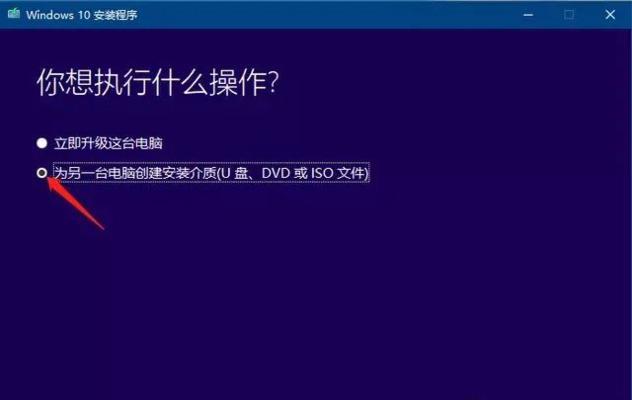
电脑操作过程中,我们难免会遇到各种问题,如果问题无法通过软件处理,就需要重装系统了。电脑重装系统可以将电脑恢复到出厂设置,解决一些难以处理的问题。但是,很多人不知道该如...
电脑操作过程中,我们难免会遇到各种问题,如果问题无法通过软件处理,就需要重装系统了。电脑重装系统可以将电脑恢复到出厂设置,解决一些难以处理的问题。但是,很多人不知道该如何重装系统。今天,我将为大家详细介绍如何手把手地重装系统。
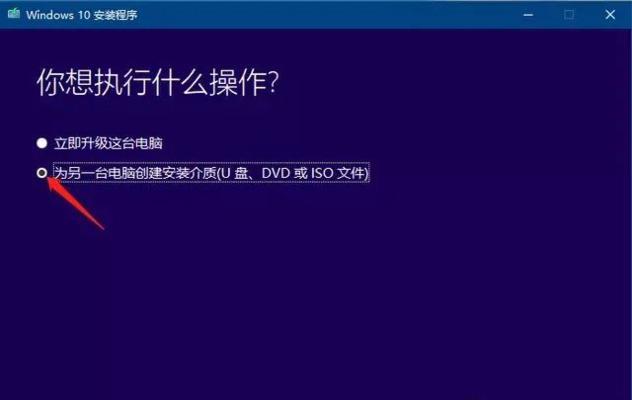
备份数据
在重装系统之前,我们需要先备份数据。这些数据包括照片、音乐、视频等个人文件。可以将这些文件复制到移动硬盘或者U盘中,也可以上传到云盘上。
选择操作系统
接下来我们需要选择要安装的操作系统。可以选择Windows10、Windows7等系统。需要注意的是,不同的系统对电脑的配置有不同的要求。
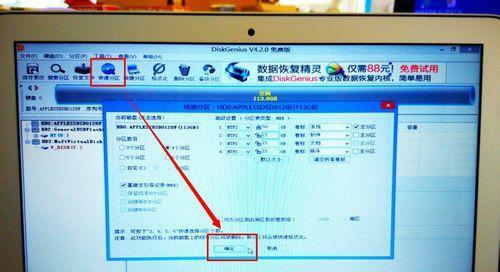
下载镜像文件
下载需要的镜像文件。在官方网站上可以下载到完整的镜像文件,如果下载速度比较慢,还可以在其他网站上下载相应的镜像文件。
制作启动盘
制作启动盘是非常重要的一步。可以使用U盘或者光盘制作启动盘。在Windows系统中,可以使用官方提供的WindowsUSB/DVDDownloadTool来制作启动盘。
设置启动顺序
在重装系统之前,需要将电脑设置为从U盘或者光盘启动。可以在BIOS设置中修改启动顺序,将U盘或者光盘设为第一启动项。
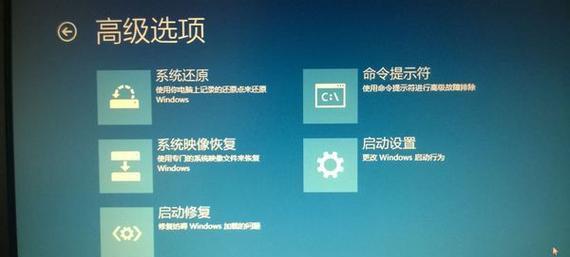
进入安装界面
启动电脑后,会自动进入安装界面。根据提示选择相应的语言和时间格式等信息。然后点击“安装”按钮进入下一步。
输入序列号
在安装界面中,需要输入序列号。可以选择跳过这一步,但是在安装完成之后,系统会提示输入序列号。
选择安装位置
接下来我们需要选择要安装的位置。可以选择C盘,也可以选择其他分区。
格式化硬盘
在安装系统之前,我们需要对硬盘进行格式化。这可以清除硬盘上的所有数据,将硬盘恢复到出厂设置。
安装系统
在完成上述步骤之后,就可以开始安装系统了。这个过程需要耐心等待,根据提示操作即可。
输入个人信息
在系统安装完成之后,需要输入个人信息。包括用户名、密码等信息。
安装驱动程序
在安装完成系统之后,需要安装相应的驱动程序。这些驱动程序包括显卡驱动、声卡驱动、网卡驱动等。可以在官方网站上下载相应的驱动程序。
安装常用软件
在安装驱动程序之后,还需要安装一些常用软件。这些软件包括浏览器、音乐播放器、办公软件等。
恢复个人文件
在安装完常用软件之后,可以将之前备份的个人文件恢复到电脑中。
电脑重装系统是一个比较麻烦的过程,但是如果我们按照上述步骤操作,就可以顺利地完成重装。在操作过程中,需要耐心等待,根据提示操作即可。重装系统之后,电脑会恢复到出厂设置,问题也会得到解决。
本文链接:https://www.taoanxin.com/article-8198-1.html

